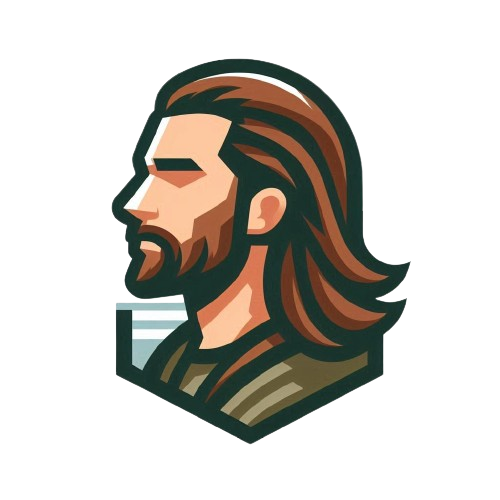Linux Mint ist großartig und einsteigerfreundlich. Perfekt für mich, der noch gar keine Ahnung von Linux hat. Da ich das System auch für meine Arbeit verwende, benötige ich ein ordentliches Screenshot-Tool, da das hauseigene doch recht rudimentär ist. Mit Flameshot wurde ich schnell fündig, es bietet so ziemlich alles, was ich für meinen Alltag benötige. Allerdings konnte ich in den Einstellungen keine Option dafür finden, die Standardbelegung für Druck zu überschreiben. Hier hilft nur eine eigene Kombination, die man glücklicherweise in wenigen Schritten für sich anlegen kann.
Für den Fall, dass du Flameshot bisher nicht installiert hast, funktioniert das folgendermaßen:
apt install flameshotMehr dazu hier: Github besuchen
Jetzt wechseln wir in die Systemeinstellungen und suchen dort die Tastatur. Dort klicken wir auf Tastenkombinationen und erstellen uns unter Eigene Tastenkombinationen eine eigene Kombination.
Hier klicken wir auf Eigene Tastenkombination erstellen und geben zuerst einen Namen für unsere Kombination an. Ich habe sie Flameshot genannt. Als Befehl verwenden wir den folgenden Befehl:
/usr/bin/flameshot guiMit diesem Befehl starten wir Flameshot und öffnen das GUI dafür. Sonstige Befehle findest du ebenfalls bei Github, falls du nicht die Standardfunktion von Flameshot verwenden möchtest. Abschließen tun wir das Ganze mit einem Klick auf Hinzufügen.
Jetzt erscheinen drei neue Auswahloptionen direkt im selben Fenster, die nicht zugeordnet besagen. Hier können wir jetzt draufklicken und eine Taste festlegen.
Falls du noch die bestehenden Kombinationen entfernen möchtest, kannst du dies ebenfalls dort machen. Klicke hierfür auf System und anschließend auf Bildschirmfotos und -aufnahmen. Dort kannst du jetzt alle Tastenkombinationen überschreiben, oder entfernen. Klicke dafür die Tastenkombination und anschließend auf Backspace. Dann wird die Kombination entfernt.